ReiBoot - برنامج إصلاح نظام iOS المجاني رقم 1
أصلح أكثر من 150 مشكلة في iOS دون فقدان البيانات والترقية/الرجوع إلى إصدار أقدم بأمان
ReiBoot: أداة إصلاح iOS رقم 1
إصلاح أكثر من 150 مشكلة في نظام iOS دون فقدان البيانات
أعلنت Apple عن iPadOS 18 في WWDC23 في 5 يونيو، ودعت المطورين لحضور المؤتمر للقاء مهندسي Apple. يمكن توقع رؤية إصلاحات تقنية جديدة في مجال تكنولوجيا المعلومات من Apple أيضًا. ومع ذلك، إذا قمت بتجربة iPadOS 18 وترغب في العودة إلى iPadOS 17 بسبب الأخطاء غير المتوقعة، فقد قمنا بمشاركة دليل كامل في هذه المقالة حول كيفية إزالة iPadOS 18.
تكون التحديثات التجريبية عادة في مرحلة التطوير؛ وبالتالي، من المتوقع تجربة الأخطاء والأخطاء. يقوم المستخدمون بتحديث جهاز iPad الخاص بهم إلى تحديث iPadOS beta بدون علم، ويرغبون في العودة إلى الإصدار السابق بسبب تجربة غير موثوقة.
إذا كنت تبحث عن طرق حول كيفية إلغاء تثبيت iPadOS 18 بدون كمبيوتر، فلا تبحث بعيدًا. في هذا الدليل، سنوضح لكم كامل العملية لإزالة iPadOS 17 من iPad.
يتطلب تثبيت تحديثات iPadOS 18 تثبيت ملف beta profile. لإزالة الإصدار التجريبي من iPhone / iPad، يجب عليك إزالة ملف beta profile من تطبيق الإعدادات. بعد إلغاء تثبيت ملف beta profile، يمكنك التحرك إلى التحديث الثابت إذا كان متاحًا لجهازك.
فيما يلي كيفية إزالة ملف iPadOS 18 profile من جهاز iPad الخاص بك عبر تطبيق الإعدادات:
اضغط على زر إزالة الملف الشخصي، وأعد تشغيل جهاز iPad الخاص بك.
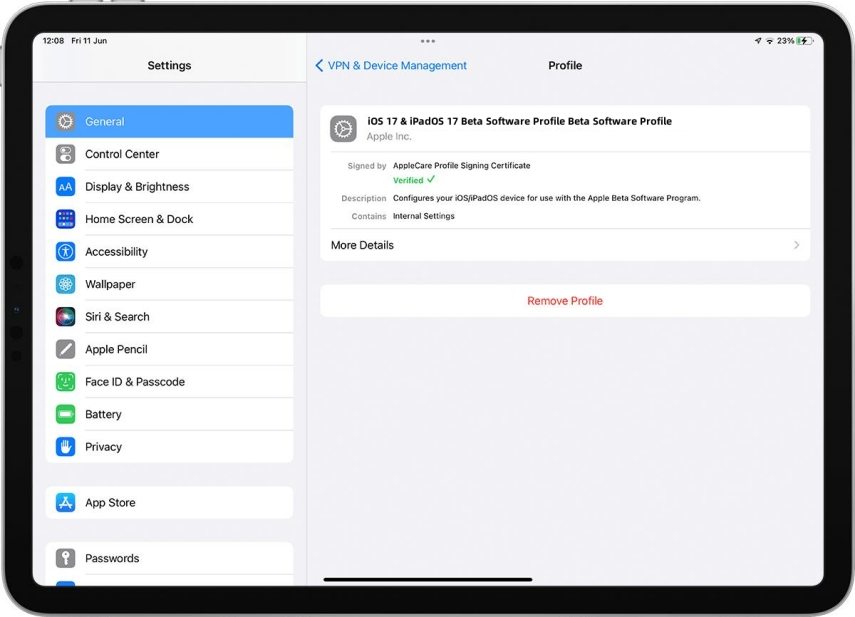
بمجرد إزالة ملف iPadOS 18 profile من جهاز iPad الخاص بك، يمكنك الانتقال إلى تحديث iPadOS الأكثر استقرارًا لتجربة مستخدم أكثر موثوقية من خلال إيقاف إعدادات تحديثات beta على جهاز iPad الخاص بك.
وإلا، ستستمر في تلقي تحديثات beta على جهاز iPad الخاص بك إذا كنت قد قمت بتمكينها من الإعدادات. من أجل منع الحصول على تحديثات beta والحصول على تحديثات iPadOS الثابتة، يجب عليك إلغاء تحديدها من الإعدادات. فيما يلي كيفية إزالة iPadOS 18:
اضغط على إيقاف لتجنب تلقي تحديثات beta على جهاز iPad الخاص بك.
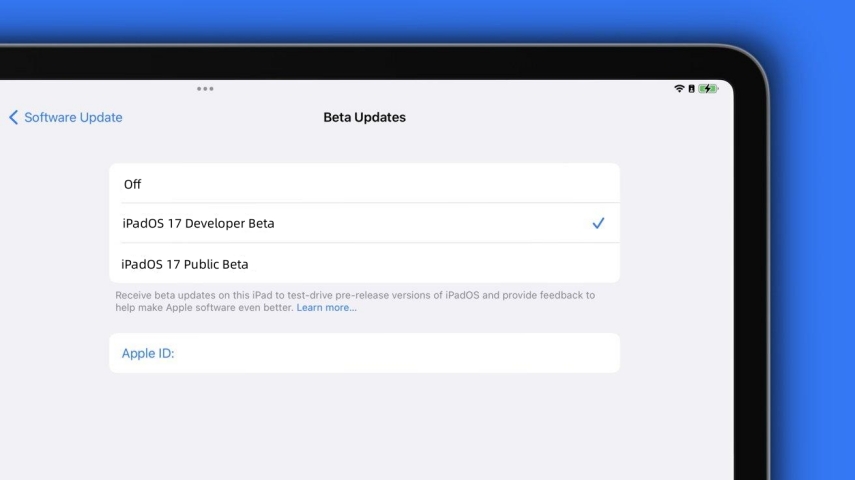
بمجرد التراجع عن تسجيل جهازك في البرنامج التجريبي ، ستبدأ في تلقي تحديثات ثابتة. ثبّت التحديثات الجديدة إذا كانت متوفرة لجهاز iPad لإزالة الإصدار التجريبي من iPadOS 17.
إذا لم تتلقَ أي تحديث ثابت جديد بعد إزالة iPadOS 18، فالطريقة البديلة هي إزالته يدويًا باستخدام iTunes للرجوع إلى الإصدار الأقدم من iPadOS. يجب ملاحظة أن هذه العملية ستمسح البيانات المخزنة على جهاز iPad الخاص بك وتعيد ضبطه إلى إعدادات المصنع الافتراضية. تأكد من نسخ البيانات الخاصة بك قبل المتابعة باستخدام هذه الطريقة.
فيما يلي كيفية إلغاء تثبيت iPadOS 18 باستخدام iTunes وتثبيت التحديث الثابت:
1. أولاً، قم بتوصيل جهاز iPad الخاص بك بالكمبيوتر وقم بتشغيل iTunes.
2. ثانيًا، يجب عليك وضع جهاز iPad الخاص بك في وضع الاسترداد حتى يتمكن iTunes من الكشف عنه.
إذا كان لديك iPad بدون زر الصفحة الرئيسية، اضغط وأفلت زري تحديد الصوت (رفع الصوت وخفض الصوت). ثم، أخيرًا، اضغط واستمر في الضغط على الزر العلوي/الجانبي حتى ترى شعار Apple على شاشة جهاز iPad الخاص بك.
3. بمجرد وضع جهاز iPad الخاص بك في وضع الاسترداد والكشف عنه من قِبَل iTunes، انتقل إلى iTunes لإجراء باقي الخطوات. عندما يكشف iTunes عن جهاز iPad الخاص بك، ستُطلب منك خيارين؛ التحديث أو الاستعادة. حدد خيار الاستعادة لتنزيل وتثبيت أحدث إصدار من iPadOS.
4. سيقوم iTunes بتثبيت التحديث الثابت الأحدث على جهاز iPad الخاص بك. سيتم إعادة تشغيل جهازك بمجرد الانتهاء من العملية، ثم يمكنك إعداده كجهاز iPad جديد تمامًا.
إذا كنت تبحث عن أسهل وأبسط طريقة لإزالة iPadOS 18 من جهاز iPad الخاص بك، فإن Tenorshare ReiBoot هي الأداة النهائية للاختيار. تتيح لك هذه الأداة ترقية وتنزيل إصدار iOS/iPadOS/macOS على جهاز iPad/iPhone الخاص بك بعملية نقرة واحدة.
إذا واجهت أي أخطاء أو مشاكل صعبة التخلص منها وتريد في الوقت نفسه الاستمرار في استخدام iPadOS 18، فتتيح لك Tenorshare ReiBoot إصلاح جميع أنواع المشاكل المتعلقة بنظام التشغيل بسهولة - كل ذلك عن طريق تشغيل عمليات إصلاح قياسية على جهاز iPad الخاص بك. علاوة على ذلك، يمكنك أيضًا استخدام هذه الأداة لإزالة iPadOS 18 وتثبيت إصدار iPadOS النهائي أو الأحدث والثابت. فيما يلي الطريقة مع دليل فيديو:
قم بتشغيل Tenorshare ReiBoot ، وقم بتوصيل جهاز iPad بالكمبيوتر باستخدام الكابل المتوافق. بمجرد أن يكتشف برنامج Tenorshare ReiBoot جهاز iPad ويتعرف عليه ، انقر فوق خيار "ترقية / خفض مستوى iOS" أسفل النافذة.

حدد خيار الرجوع إلى إصدار أقدم ، ثم انقر فوق زر الرجوع إلى إصدار أقدم في الجزء السفلي للمتابعة.

سيقوم البرنامج باكتشاف iPadOS الخاص بجهاز iPad تلقائيًا ويقترح تنزيل أحدث إصدار من iPadOS. اضغط على التنزيل وانتظر حتى ينتهي.
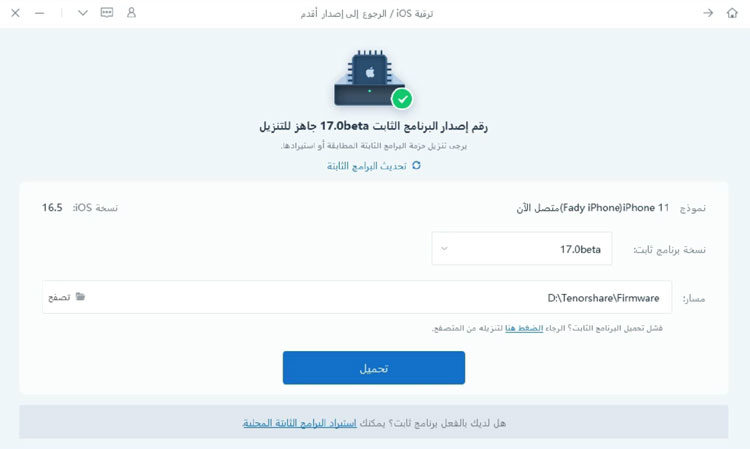
بمجرد اكتمال التنزيل ، اضغط على خيار "بدء الرجوع إلى إصدار أقدم" ، وانقر فوق "متابعة" في رسالة التحذير. سيؤدي ذلك إلى إزالة الإصدار التجريبي من iPadOS 17 من جهاز iPad وتثبيت iPadOS المحدد لتقليل العملية.

ستتم إعادة تشغيل iPad عند اكتمال العملية من البرامج و. يمكنك الآن إعداده مثل جهاز iPad الجديد.

جميع الطرق المذكورة أعلاه لإلغاء تثبيت iPadOS 18 ستحذف جميع البيانات من جهاز iPad الخاص بك. إذا كنت ترغب في إزالة الإصدار التجريبي العام من iPhone/iPad دون فقدان البيانات، يمكنك استعادة جهاز iPad الخاص بك إلى النسخة الاحتياطية السابقة التي قمت بإنشائها. يتطلب هذا العملية إيقاف ميزة العثور على iPad وملف النسخ الاحتياطي الذي قمت بإنشائه. سيقوم عملية الاستعادة بتعويض إصدار iPadOS 18 المثبت بملف النسخ الاحتياطي. فيما يلي كيفية القيام بذلك:
1. أولاً، قم بإيقاف ميزة العثور على iPad من تطبيق الإعدادات، ثم قم بتوصيله بالكمبيوتر باستخدام الكابل المتوافق.
2. قم بتشغيل iTunes على جهاز الكمبيوتر الخاص بك، وحدد جهاز iPad الخاص بك.

3. ستفتح صفحة الملخص. انقر فوق خيار استعادة iPad ، وحدد النسخة الاحتياطية التي تريد استعادتها.
4. بعد عملية الاستعادة ، ستتم إعادة تشغيل جهاز iPad وسيكون جاهزًا للاستخدام.
السؤال 1: هل ستتأثر تطبيقاتي وبياناتي عند تثبيت iPadOS 18؟
يعني تحديث التجريبي أنه لا يزال في مرحلة الاختبار. وبالتالي، قد تكون بعض التطبيقات غير متوافقة مع iPadOS 18، وربما تتأثر بياناتك. إذا كنت تعتمد على تطبيق ما للعمل أو الدراسة، فمن الأفضل الانتظار حتى الإصدار النهائي من iPadOS 17.
السؤال 2: ما هي الأجهزة التي تتوافق مع iPadOS 18؟
يستغرق من الوقت الكثير حتى يتوقف iPads من Apple عن تلقي أحدث تحديثات OTA. ونفس الشيء ينطبق هذه المرة مع iPadOS 17، وسيتلقى iPad Pro (2017)، وجميع الأجهزة اللوحية الحديثة التي تم إصدارها لاحقًا iPadOS 17.
السؤال 3: متى سيتم إصدار iPadOS 17؟
تقوم Apple بإصدار نظام iOS و iPadOS الجديد لأجهزة iPhone و iPad في نهاية العام. نظرًا للتقليد الثابت لشركة Apple في إطلاق التحديثات في نهاية كل عام، من المرجح أن يتم إصدار iPadOS 17 في سبتمبر 2023.
في هذا الدليل، تناولنا أفضل الطرق المتاحة لإزالة iPadOS 18. إذا كنت تبحث عن طريقة بسيطة ومباشرة لإزالة الإصدار التجريبي العام من iPhone/iPad، فإن Tenorshare ReiBoot هي الطريقة الأفضل.
سيتم إدخال العديد من التحسينات والميزات الجديدة مع iOS/iPadOS 17، بما في ذلك ويدجت، خلفيات، وشاشات قفل مشابهة لنظام iOS. ومع ذلك، فإن المستخدمين الذين قاموا بتثبيت iPadOS 18 بالفعل سيحصلون عليها بشكلٍ أسرع، ولكن بتكلفة وجود أخطاء وأخطاء. لذا، تناولنا أيضًا كيفية تنزيل iPadOS 18 و كيفية تنزيل iOS 17 beta، أو إزالة iOS 17 beta.
ثم اكتب تعليقك
بقلم Mahra Mariam
2025-08-13 / iOS 17